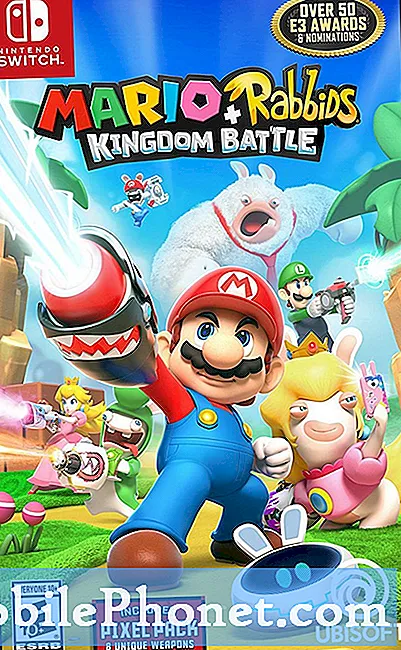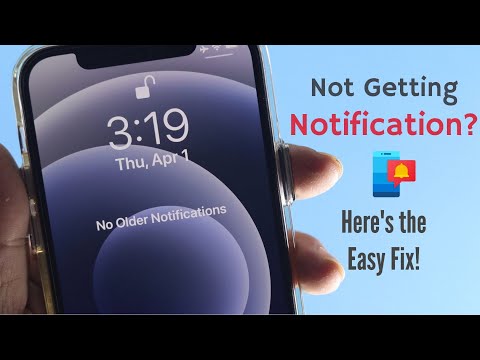
Indhold
Da meddelelser stoppede med at arbejde uden åbenbar grund, kunne problemet være ret lille. Det værste tilfælde her er, at det kan være et hardwareproblem, hvilket betyder, at højttaleren muligvis er blevet beskadiget. Men nogle iPhone-ejere rapporterede til os om dette problem, der startede efter den seneste iOS 13-opdatering. Det alene er en klar indikation af, at dette kun kan skyldes et mindre firmwareproblem.
Så i dette indlæg vil jeg guide dig i fejlfinding af din iPhone med meddelelser, der stoppede med at arbejde af en eller anden grund. Vi vil prøve at undersøge alle muligheder og udelukke dem efter hinanden, indtil vi kan bestemme, hvad problemet virkelig er. Hvis du er ejer, og du har et problem som dette, skal du fortsætte med at læse, da vi muligvis kan hjælpe dig gennem denne artikel.
Inden vi fortsætter, hvis du leder efter en løsning på et problem med din telefon, skal du prøve at gennemse vores fejlfindingssider for at se, om vi understøtter din enhed. Hvis din telefon er på listen over vores understøttede enheder, skal du gå til siden til fejlfinding og se efter lignende problemer. Du er velkommen til at bruge vores løsninger og løsninger. Bare rolig, det er gratis. Men hvis du stadig har brug for vores hjælp, skal du udfylde vores spørgeskema til Android-spørgsmål og trykke på send for at kontakte os.
Fejlfinding af en iPhone med meddelelser, der stoppede med at fungere
Det meste af tiden er dette problem bare ret lille, og du kan muligvis rette det bare ved at udføre en eller et par procedurer. Prøv at gennemgå nedenstående løsninger og se, hvad der fungerer for dig.
Første løsning: Vend kontakten Ring / lydløs
Det er muligt, at dette problem opstod, efter at ringekontakten blev vendt, uden at du vidste om det. Så det første du skal gøre er at vende kontakten og se om din iPhone er indstillet i lydløs tilstand.
Hvis kontakten vippes ned, aktiveres lydløs tilstand. Hvis aktiveret, kan meddelelser og anden lyd muligvis også deaktiveres på din iPhone. Så sørg for, at lydløs tilstand ikke er aktiveret ved at vippe kontakten op.
Efter dette skal du trykke på en af lydstyrkeknapperne for at se lydstyrken på din enhed. Mens du fejler din telefon, skal du sørge for at skrue lydstyrken helt op.
Når du har sørget for, at lydløs tilstand ikke er aktiveret, og at lydstyrken er indstillet til maksimalt niveau, og din enhed stadig ikke lyder, når opkald og tekstbeskeder ankommer, skal du gå videre til den næste løsning.
Anden løsning: Tving genstart til din iPhone
Hvis dette problem opstod efter en opdatering, er det muligt, at hans skyldes en ret mindre systemfejl. Nogle gange kan en genstart løse dette problem, men det er bedst at udføre den mere effektive procedure, den tvungne genstart.
Det er en simuleret fjernelse af batteri, der opdaterer din iPhones hukommelse og genindlæser alle dens applikationer og tjenester. Det er en ret effektiv løsning mod mindre firmwareproblemer. Hvis det er tilfældet med din enhed, skal dette være nok til at rette det. Sådan gør du det:
- Tryk og slip hurtigt på Lydstyrke op-knappen og derefter på Lydstyrke ned-knappen.
- I det øjeblik du slipper lydstyrkeknappen, skal du holde Side- eller tænd / sluk-knappen nede, indtil Apple-logoet vises på skærmen.
Når din iPhone er genstartet, skal du prøve at sende en tekstbesked til dit nummer eller ringe til dit eget nummer for at se, om din enhed afspiller lyden fra underretningen. Hvis problemet fortsætter, skal du gå videre til den næste løsning.
På dette tidspunkt ved vi, at meddelelserne stoppede med at fungere, ikke på grund af mindre indstillinger eller firmwarefejl. Så det er på tide at foretage fejlfinding af selve firmwaren.
Tredje løsning: Nulstil alle indstillingerne på din iPhone
Denne løsning vil bringe alle indstillingerne på din iPhone tilbage til fabriksindstillingerne. Men i modsætning til fabriksindstillingen slettes ingen af dine filer eller data. Da dette problem startede uden åbenbar grund eller årsag, skulle denne procedure være i stand til at løse problemet. Sådan gør du det:
- Tryk på Indstillinger på startskærmen.
- Find og tryk på Generelt.
- Rul ned til bunden af skærmen, og tryk derefter på Nulstil.
- Tryk på Nulstil alle indstillinger.
- Hvis du bliver bedt om det, skal du indtaste din sikkerhedslås.
- Tryk på Nulstil alle indstillinger nederst på skærmen, og tryk derefter på Nulstil alle indstillinger igen for at bekræfte.
Din iPhone genstarter efter dette, når den er færdig med at genstarte, skal du prøve at bruge telefonen som du normalt ville se, hvis den stadig ikke afspiller lyden fra meddelelsen, når opkald og tekster modtages.
Hvis problemet fortsætter, selv efter denne procedure, er det klart, at meddelelserne stoppede med at fungere, ikke fordi nogle indstillinger blev ændret på din iPhone. Det er tid til den ultimative løsning på dette mindre problem.
Fjerde løsning: Fabriksindstil din iPhone med meddelelser, der stoppede med at virke
På dette tidspunkt er det bedst at bare nulstille din iPhone. Hvis problemet fortsætter efter de første tre procedurer, er problemet mere alvorligt, end vi først troede. Men så længe det ikke er et hardware-relateret problem, skal du være i stand til at få meddelelser til at fungere igen efter nulstillingen. Før du faktisk nulstiller din enhed, skal du dog oprette en kopi af dine vigtige filer og data, da de slettes, og du muligvis ikke kan hente dem efter det. Når du er klar, skal du følge disse enkle trin for at nulstille din iPhone:
- Tryk på Indstillinger på startskærmen.
- Find og tryk på Generelt.
- Rul ned til bunden af skærmen, og tryk derefter på Nulstil.
- Tryk på Slet alt indhold og indstillinger.
- Tryk på Slet nu.
- Hvis du bliver bedt om det, skal du indtaste din sikkerhedslås.
- Tryk på Slet iPhone nederst på skærmen.
- Tryk på Slet iPhone igen for at fortsætte med nulstillingen.
- Indtast nu dit Apple ID for endelig at nulstille din enhed.
Efter nulstillingen skal du konfigurere din iPhone som en ny enhed og se, om meddelelserne fungerer korrekt nu. Hvis dette ikke løser problemet, er det muligt, at problemet er med hardware. Det er bedst at oprette og aftale på Genius Bar, så en tekniker kan kontrollere det for dig.
Jeg håber, at denne fejlfindingsvejledning har været i stand til at hjælpe dig med din iPhone med meddelelser, der stoppede med at fungere efter iOS 13 på den ene eller den anden måde. Vi ville sætte pris på det, hvis du hjalp os med at sprede ordet, så del dette indlæg, hvis du fandt det nyttigt. Mange tak for læsningen!
Forbind dig med os
Vi er altid åbne for dine problemer, spørgsmål og forslag, så er du velkommen til at kontakte os ved at udfylde denne formular. Dette er en gratis service, vi tilbyder, og vi opkræver ikke en krone for det. Men bemærk venligst, at vi modtager hundredvis af e-mails hver dag, og det er umuligt for os at svare på hver enkelt af dem. Men vær sikker på at vi læser hver besked, vi modtager. For dem, som vi har hjulpet, bedes du sprede budskabet ved at dele vores indlæg til dine venner eller ved bare at like vores Facebook-side eller følge os på Twitter. Du kan også besøge vores Youtube-kanal, da vi offentliggør nyttige videoer hver uge.